时间:2019-12-05 11:36 来源: https://www.xggww.com 作者:Win7系统之家
win10系统是很多电脑用户首选的装机系统,然而有不少用户在使用过程中可能会碰到win10系统修复桌面出现desktop.ini的情况。大部分用户电脑技术都是菜鸟水平,面对win10系统修复桌面出现desktop.ini的问题,无法自行解决。不少用户都来咨询小编win10系统修复桌面出现desktop.ini要怎么处理?其实可以根据以下步骤1、desktop.ini主要用来显示桌面的配置文件,打开desktop.ini可以看到配置内容。 2、在win10/vista系统中,左面可能会出现两个desktop.ini文件,如上图,用来定义不同用户环境下的桌面配置。这样的方式进行电脑操作,就可以搞定了。下面就和小编一起看看解决win10系统修复桌面出现desktop.ini问题详细的操作步骤:
推荐:
步骤如下:
一、desktop.ini是什么?
1、desktop.ini主要用来显示桌面的配置文件,打开desktop.ini可以看到配置内容。
.shellClassinfo]
LocalizedResourcename=@%systemRoot%/system32/shell32.dll,-21769
iconResource=%systemRoot%/system32/imageres.dll,-183

2、在win10/vista系统中,左面可能会出现两个desktop.ini文件,如上图,用来定义不同用户环境下的桌面配置。
二、如何删除desktop.ini文件?
1、其实这里的删除就是隐藏掉,因为desktop本身的文件属性就是隐藏属性,属于系统文件,默认就应该隐藏掉的。
2、打开资源管理器,找到菜单栏的组织功能按钮,下拉菜单中选择文件和搜索选项。
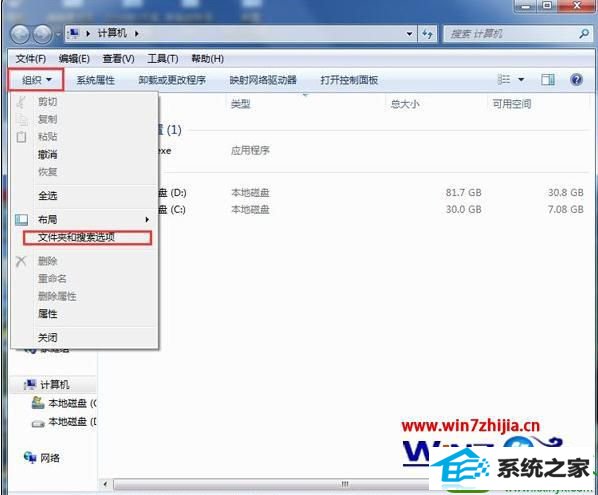
3、文件夹选项窗口,切换到查看页签。
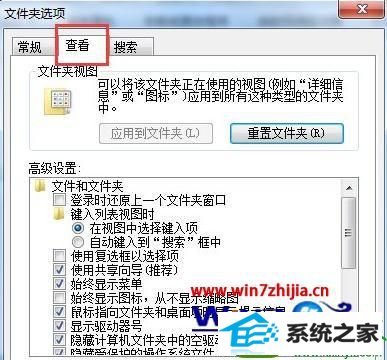
4、高级设置中,选中“隐藏受保护的系统文件(推荐)”和“不现实隐藏的文件、文件夹或驱动器”
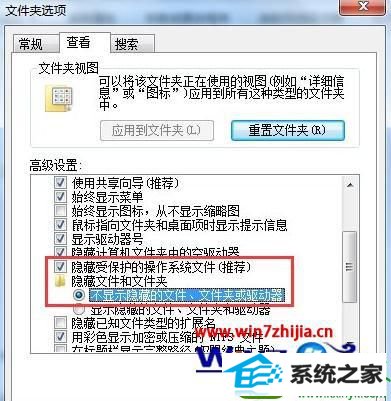
5、点击确定,是设置生效。

6、回到桌面,发现desktop.ini文件已经消失了,说明隐藏成功。

有遇上win10系统桌面出现desktop.ini不知道怎么修复的话,可以参考上述的教程来解决,还有其他的win10系统故障的话,建议上官网查看相关的教程。